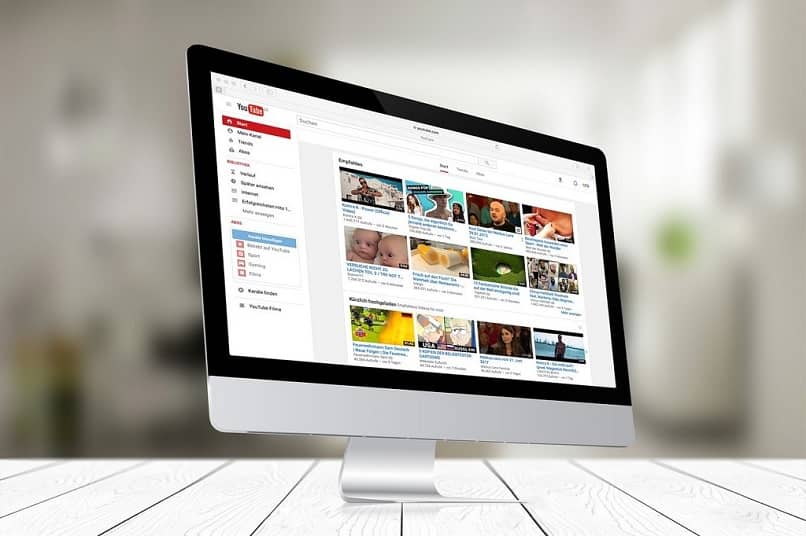
Netissä on paljon audiovisuaalista sisältöä joka kiinnittää huomiomme, ja toisinaan haluaisimme tallentaa tietyn osan, on tärkeää tietää, kuinka ottaa kuvakaappaus YouTube -videosta.
Se on samanlainen prosessi kuin mikä tahansa muu, kuten kuvakaappauksen ottaminen verkkosivulle Microsoft Edgessä tai kuvakaappaus Google Mapsista.
Onko videossa kuva, jota rakastamme ja jonka haluamme säilyttää, kuten jos tarvitsemme tietoja tai tietoja, kuvakaappaus voi olla ratkaisu.
Oletuskuvakaappaus
Tämä on ehkä yleisin ja tunnetuin tapa ottaa kuvakaappauksia, koska tietokoneen näppäimistöt tulevat oletuksena.
Mutta jos se ei olisi tullut mieleesi tai et tiedä miten edetä, riittää, että luotat seuraavaan oppaaseen sen saavuttamiseksi. Ensinnäkin sinun on oltava videossa, johon haluat ottaa kuvakaappauksen YouTubessa, ja etsi tarkka kuva, jonka haluat tallentaa.
Peräkkäin video keskeytetään vastaavan minuutin aikana. Voit käyttää näkymää kohdassa ”Koko näyttö”Näytön vasemman alakulman kautta.
Ennen jatkamista on suositeltavaa sijoita kopio parhaaseen mahdolliseen laatuun, jotta tulos on optimaalinen.
Tämä tehdään napsauttamalla ”asetukset”Aikapalkin alapuolella olevan asetusvalikon oikealla puolella.
Seuraavaksi se annetaan vaihtoehdossa ”Laatu”, Joka näyttää myös oletuslaadun oikealla puolella, ja uusi resoluutio on valittu.
Tämän jälkeen voit jatkaa hetken tallentamista, jota varten sinun tarvitsee vain painaa tulostusnäytön näppäintä taiImpPnt”Sen ohjausosassa.
Ei ole väliä käytätkö Microsoftin Windows -käyttöjärjestelmää vai mitä tahansa. Tarvitset vain näppäimistön, jolla on tämä toiminto.
Tällä tavalla se kopioidaan leikepöydälle ja voidaan liittää mihin tahansa ohjelmaan, joka sallii sen säilyttämisen. Yleisin on Paintin käyttö.
Jälkimmäinen on avattava ja kuva liitettävä siihen näppäimillä ”Ctrl + V”, Ohjelman näyttämällä kuvakkeella tai hiiren oikealla painikkeella.
Lopuksi tallenna tiedosto haluamaasi muotoon, esimerkiksi .png tai .jpg.
Käytä Google -laajennusta
Toinen erittäin helppo tapa ottaa kuvakaappaus YouTubessa on lisätä tähän erikoistunut laajennus Google Chromeen. Joten lataa se ensin. Voit tehdä sen napsauttamalla sen nimeä Kuvakaappaus YouTubessa ja napsauttamalla ”Lisää Chromeen”.
Tuloksena on uusi painike tunnetun alustan videoissa, jonka kautta halutun hetken kaappaaminen kestää vain yhden napsautuksen. Lopeta joka tapauksessa varmistaa paremman vaikutuksen, seuraava askel askeleelta on paras, huomaat, että se on melko yksinkertaista ja nopeaa.
Askel askeleelta YouTube -kuvakaappaus
Ensinnäkin Google Chrome -selaimesta etsitään video, jonka haluat kaapata näytön, YouTubesta.
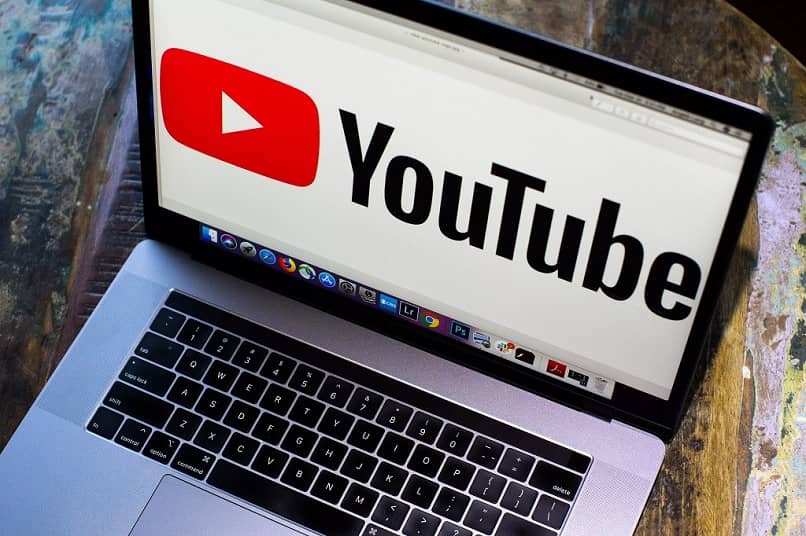
Sitten ja kuten edellisessä menettelyssä, paras mahdollinen resoluutio asetetaan kopioinnille, tämä vaihtoehto ”Laatu”sisällä”asetukset”.
Tämän jälkeen tarkka kuvaushetki määritetään ja video keskeytetään, jotta kuvaan ei tallenneta liikettä. Sekä aktivoida tila ”Koko näyttö”, Ellet tarvitse tai haluat säilyttää kuvan muun sivun kanssa.
Sitten painat painiketta ”Kuvakaappaus”, Joka sijoitetaan tekstitysasetusten painikkeen viereen. Toimenpiteen seurauksena näkyviin tulee varoitus, joka valitsee kansion, johon haluat tallentaa, ja se on valmis.
On ollut jo mahdollista tehdä kuvakaappaus tehokkaasti YouTubessa, vaikka tämä laajennus tai tapa Se on käytettävissä vain Google Chromen selaamiseen.
Jos sinulla ei ole jälkimmäistä, on parasta käyttää ensimmäistä tässä kuvattua menetelmää, koska näppäimistön näytön tulostus on yhtä tehokasta.